Selles õpetuses saate teada kõike olulist Shopify's tellimuste ülevaate kohta. Olenemata sellest, kas soovite tellimusi filtrida, eksportida või redigeerida - see juhend aitab teil tellimuste ülevaadet efektiivselt kasutada. Alustame kohe!
Kõige olulisemad teadmised
- Te saate tellimusi filtreerida erinevate kriteeriumide järgi, näiteks toote nime, hinna, tellimuse numbri või kuupäeva järgi.
- Võimalus lisada või eemaldada erinevaid veerge ülevaates, parandab ülevaatlikkust.
- Te saate tellimusi mugavalt eksportida, et neid kasutada väljaspool Shopify't.
Samm-sammuline juhend
Shopify's tellimuse leidmiseks on mitu võimalust. Esiteks saate lihtsalt sisestada märksõna otsinguväljale. Näiteks kui otsite punast T-särki, sisestage "punane". Isegi kui "punane" pole pealkirjas, kuvatakse tellimus, kui see märksõna on toote kirjelduses.
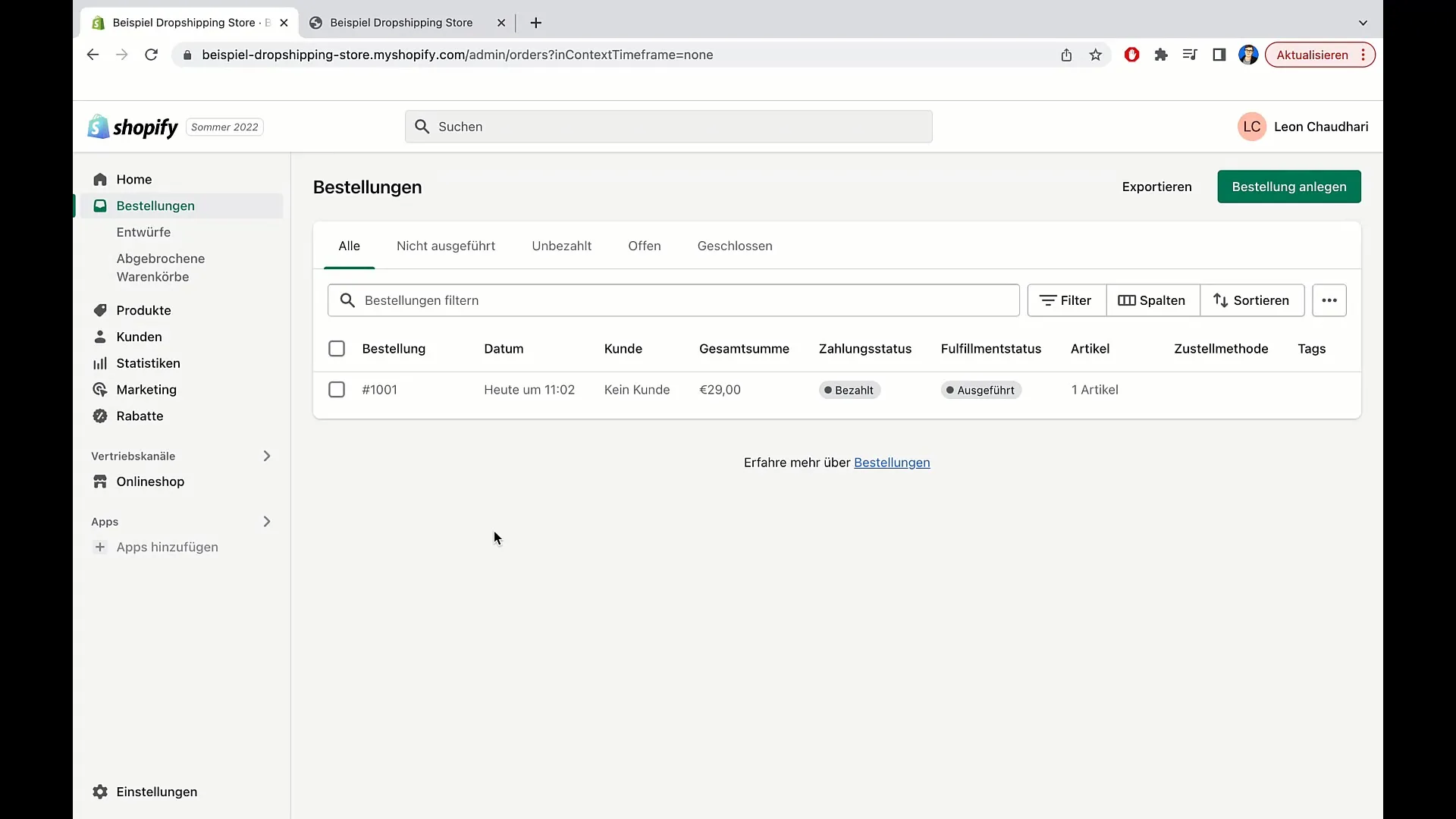
Kui te ei soovi tekstivormi kaudu otsingut kasutada, minge paremale ja klõpsake "Filtreeri". Siin saate valida konkreetseid filtreid, et piirata soovitud tellimusi. Saate filtreerida tarneviisi, maksestaatuse, riskitaseme ja paljude teiste kriteeriumide järgi.
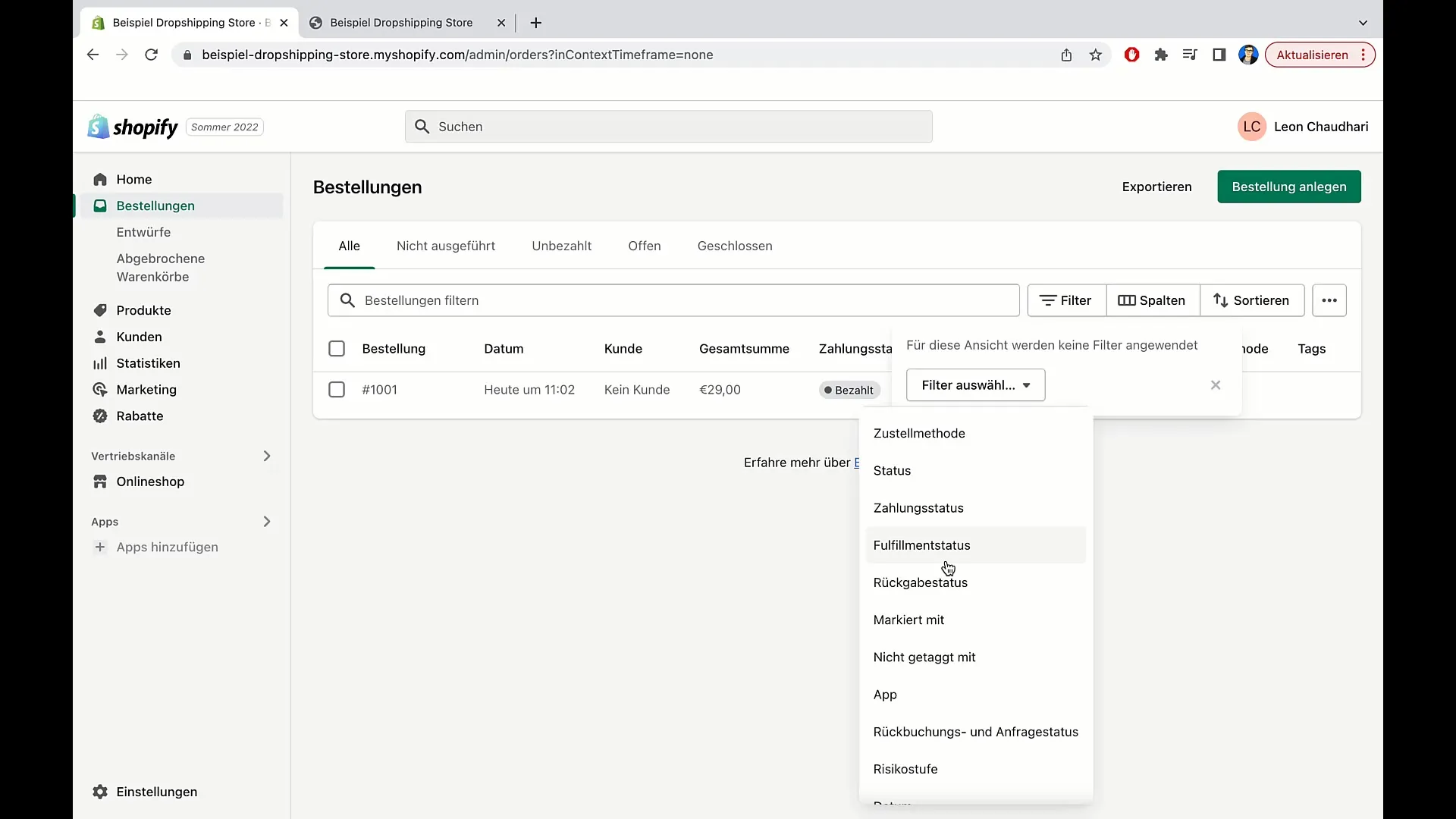
Kui teil on palju tellimusi, näiteks sadu või tuhandeid, võib konkreetse tellimuse leidmine olla väljakutse. Kui klient palub arvet, peate vastava tellimuse avama, sellele klõpsama ja arve eksportima.
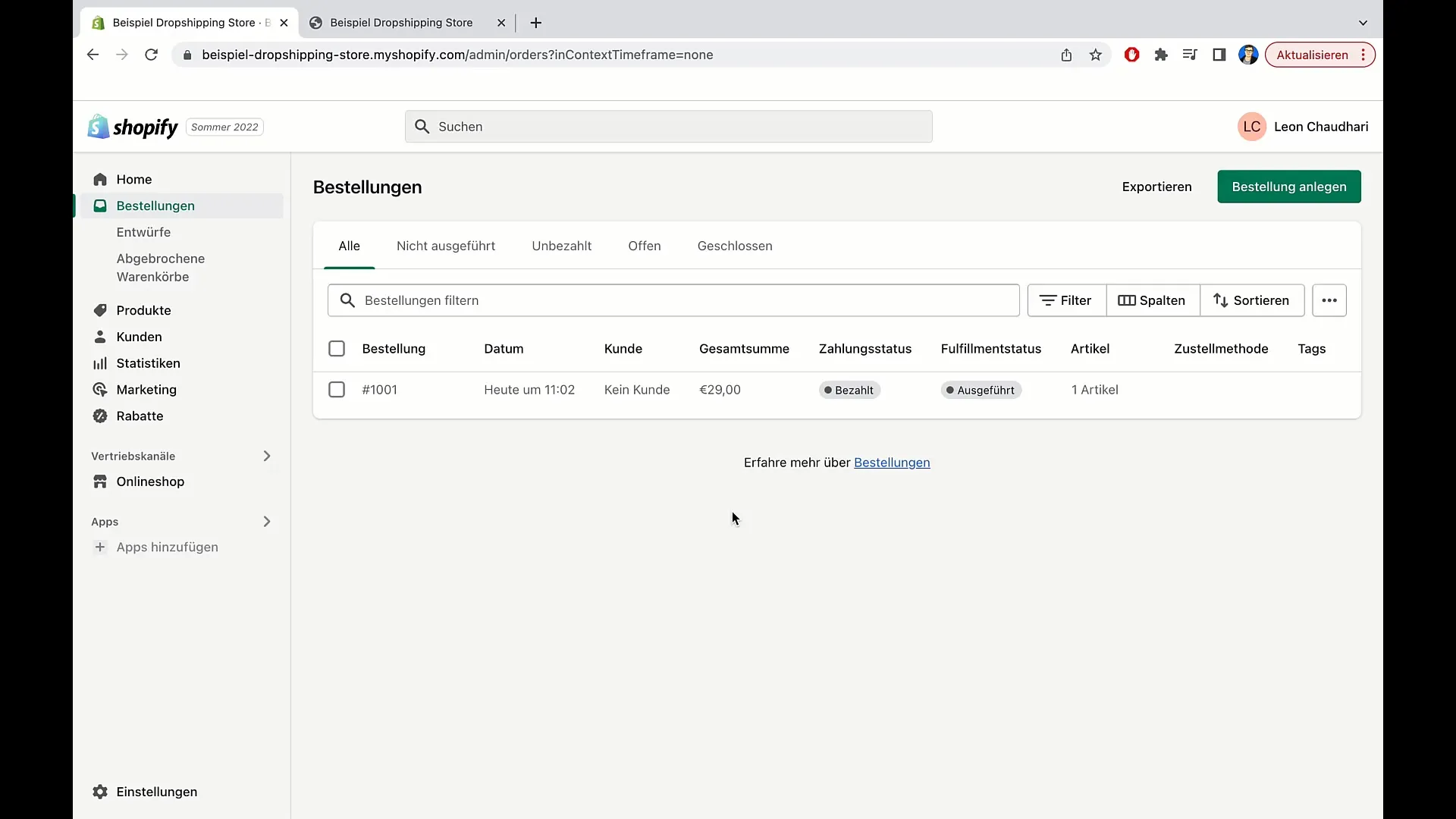
Ülevaates saate ka lisada või eemaldada veerge, et kohandada teabe kuvamist. Näiteks võite lisada või eemaldada tagastamise oleku, maksestaatuse või kliendi nime, olenevalt sellest, mis teile oluline on.
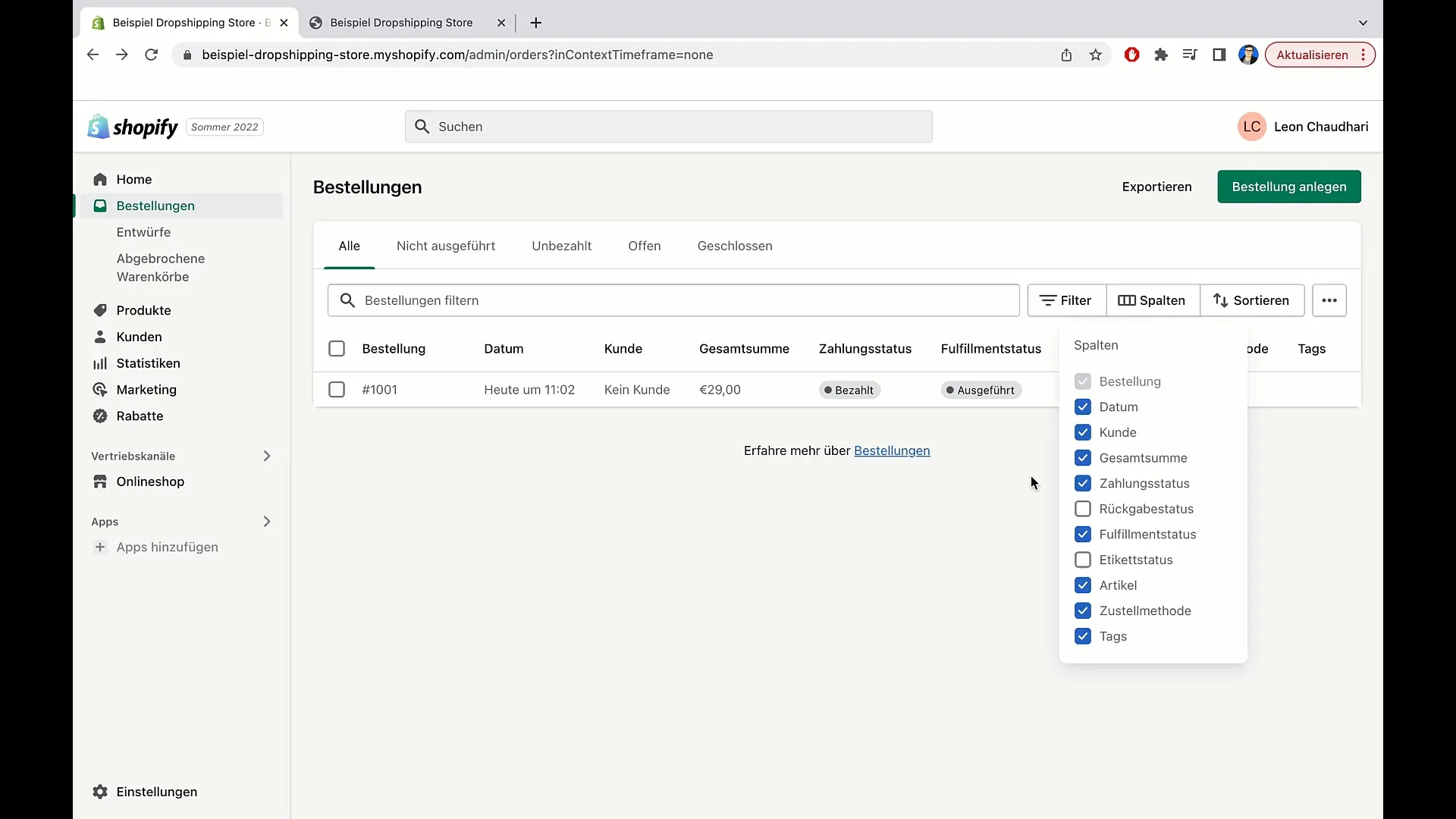
Lisaks on võimalus tellimusi sorteerida kindlate kriteeriumide järgi. Näiteks saate tellimused sorteerida tellimuse numbri järgi kas kasvavas või kahanevas järjekorras. Samuti saab klientide nimed tähestikulises järjekorras sorteerida.
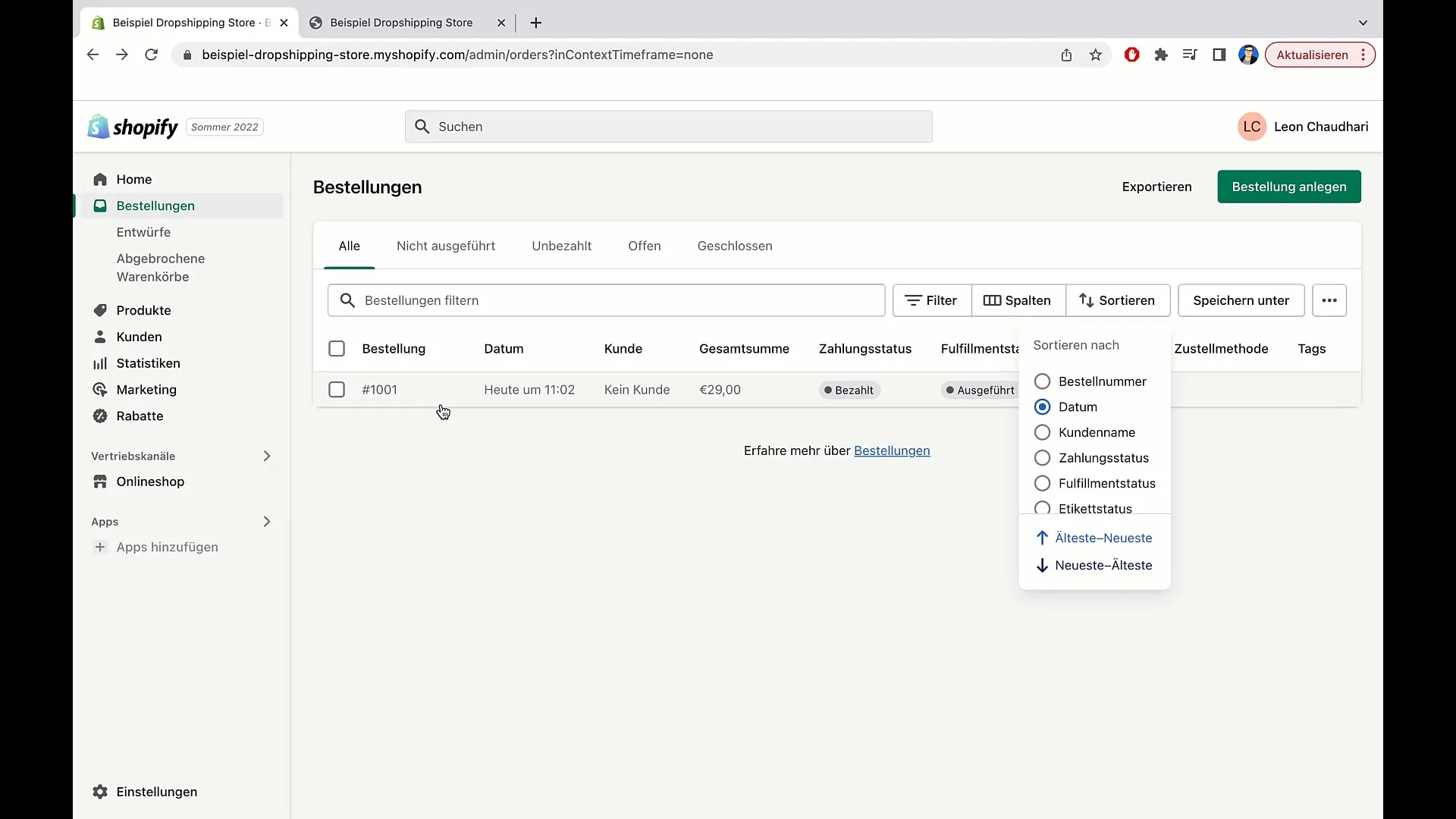
Kui teil on tellimusi, mida kontrollite regulaarselt või millele olete spetsiifiliselt märkust lisanud, saate kasutada funktsiooni „Salvesta all“. Klõpsake sellel, et määrata kategooria oma salvestatud tellimuste jaoks. See aitab teil korraldada tellimusi vastavalt oma vajadustele.
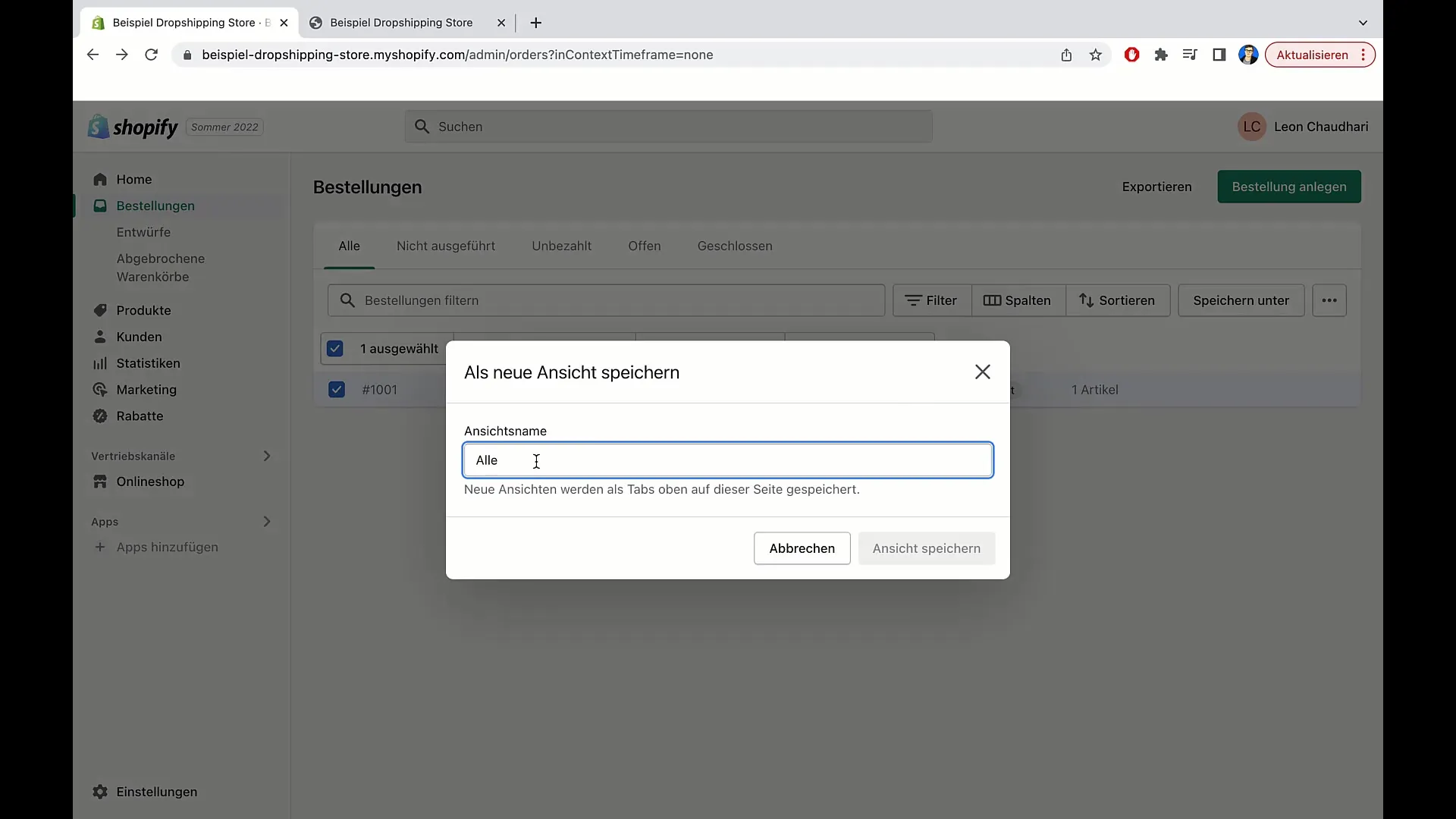
Kui olete loonud uue vaate oma tellimustele, saate sellele nime anda ja lisada veelgi konkreetseid tellimusi. Vaate loomiseks klõpsake „Looge vaade“.
Pärast loomist saate igal ajal tagasi minna üldisele vaatele või märkida konkreetseid tellimusi, et teha täiendavaid toiminguid, nagu nt saatelehtede printimine või tellimuste arhiveerimine.
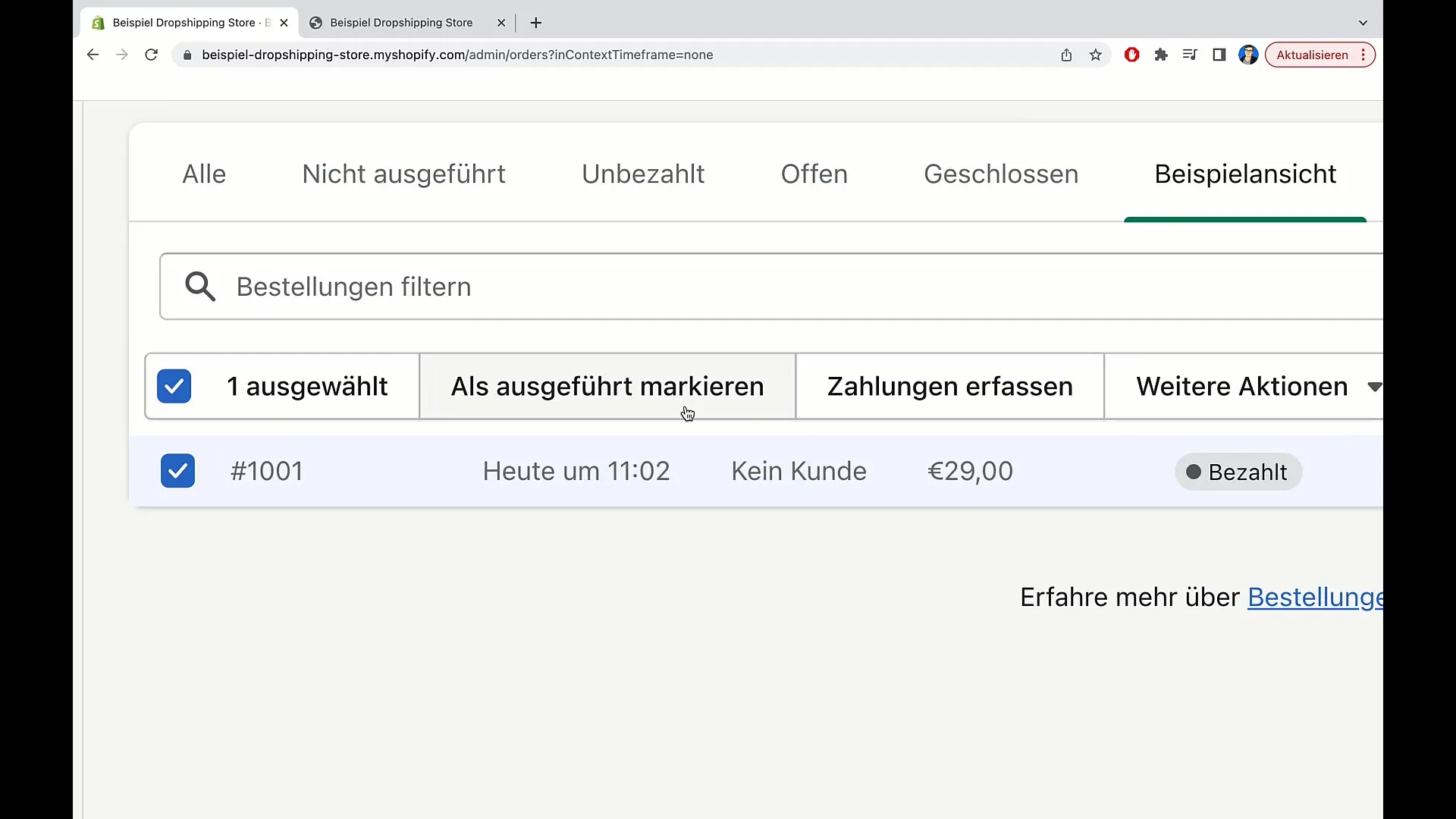
Kui soovite tellimusele lisada sildi, saate seda teha samuti väga lihtsalt. Sildi lisamine annab teile võimaluse tellimusi sordi nimel korraldada ja hiljem nende järgi filtreerida.
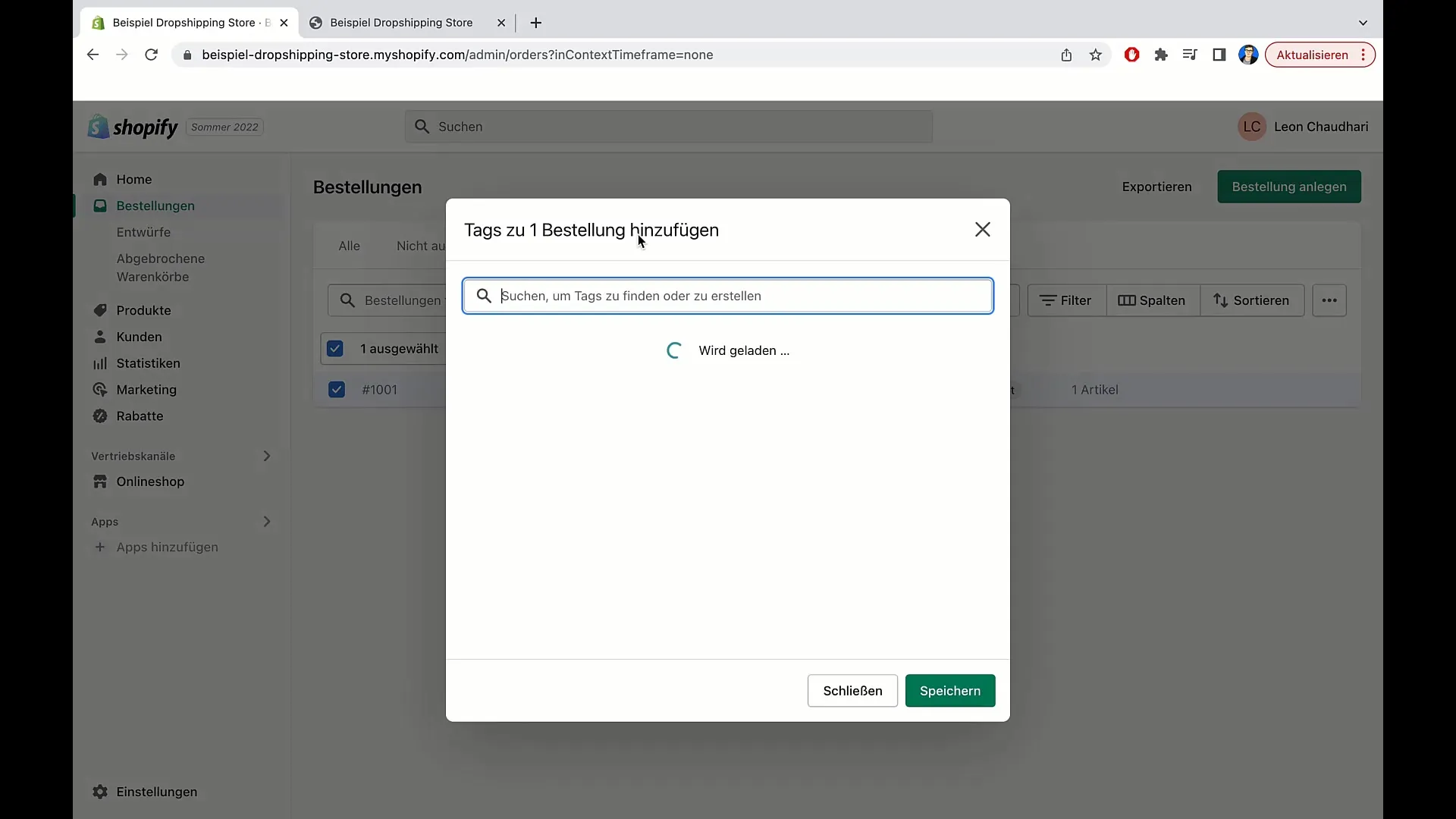
Et tellimusi eksportida, klõpsake „eksportida“. Siin saate valida, kas soovite eksportida praeguse lehe, kõik tellimused või ainult kindla tellimuse. Samuti on võimalik eksportida erinevatesse formaatidesse, nagu näiteks CSV.
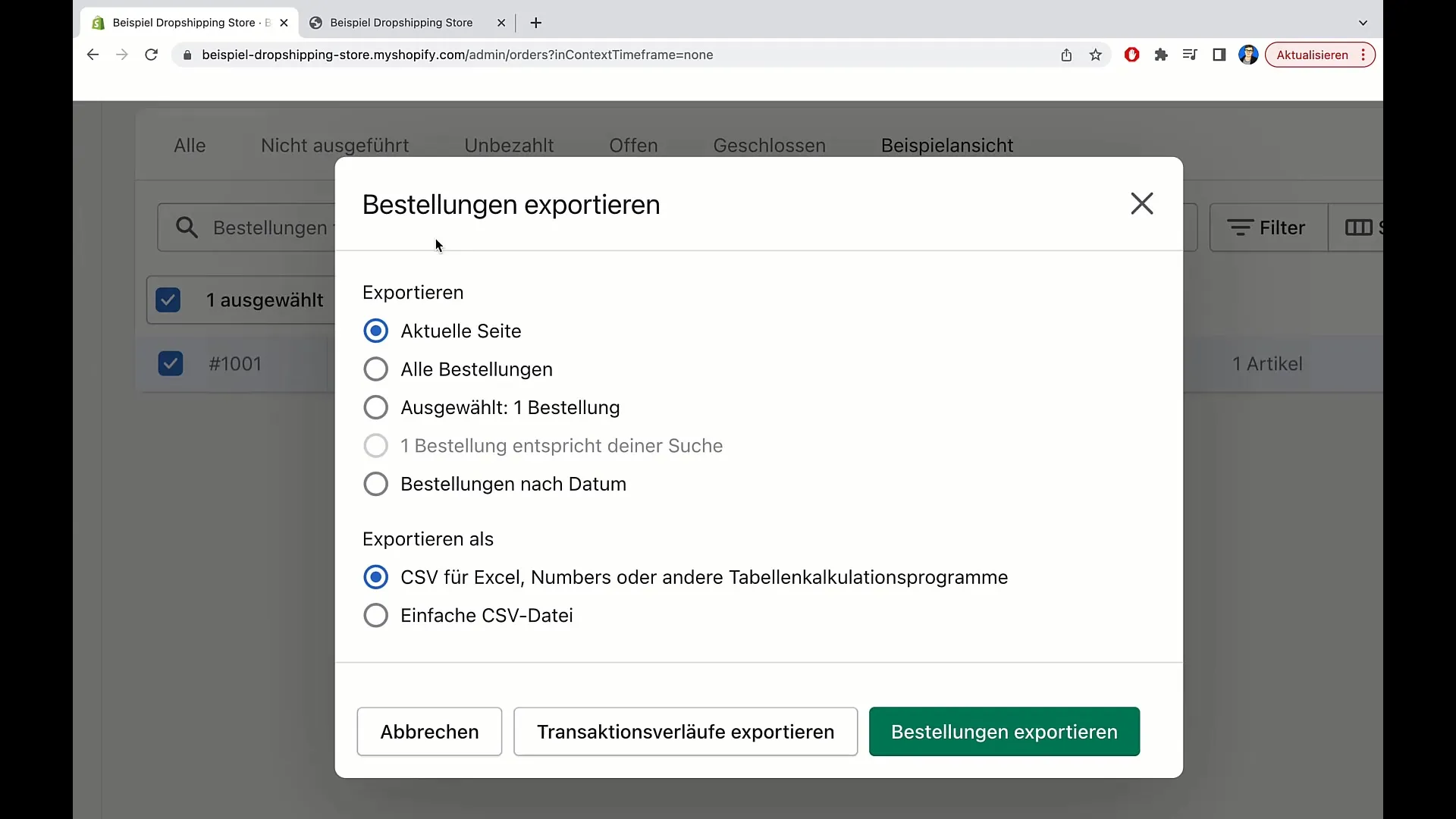
Kui olete valinud sobivad valikud, klõpsake „tellimuse eksportimine“. Süsteem loob seejärel CSV-faili, mida saate seejärel alla laadida ja edasiseks töötlemiseks kasutada.
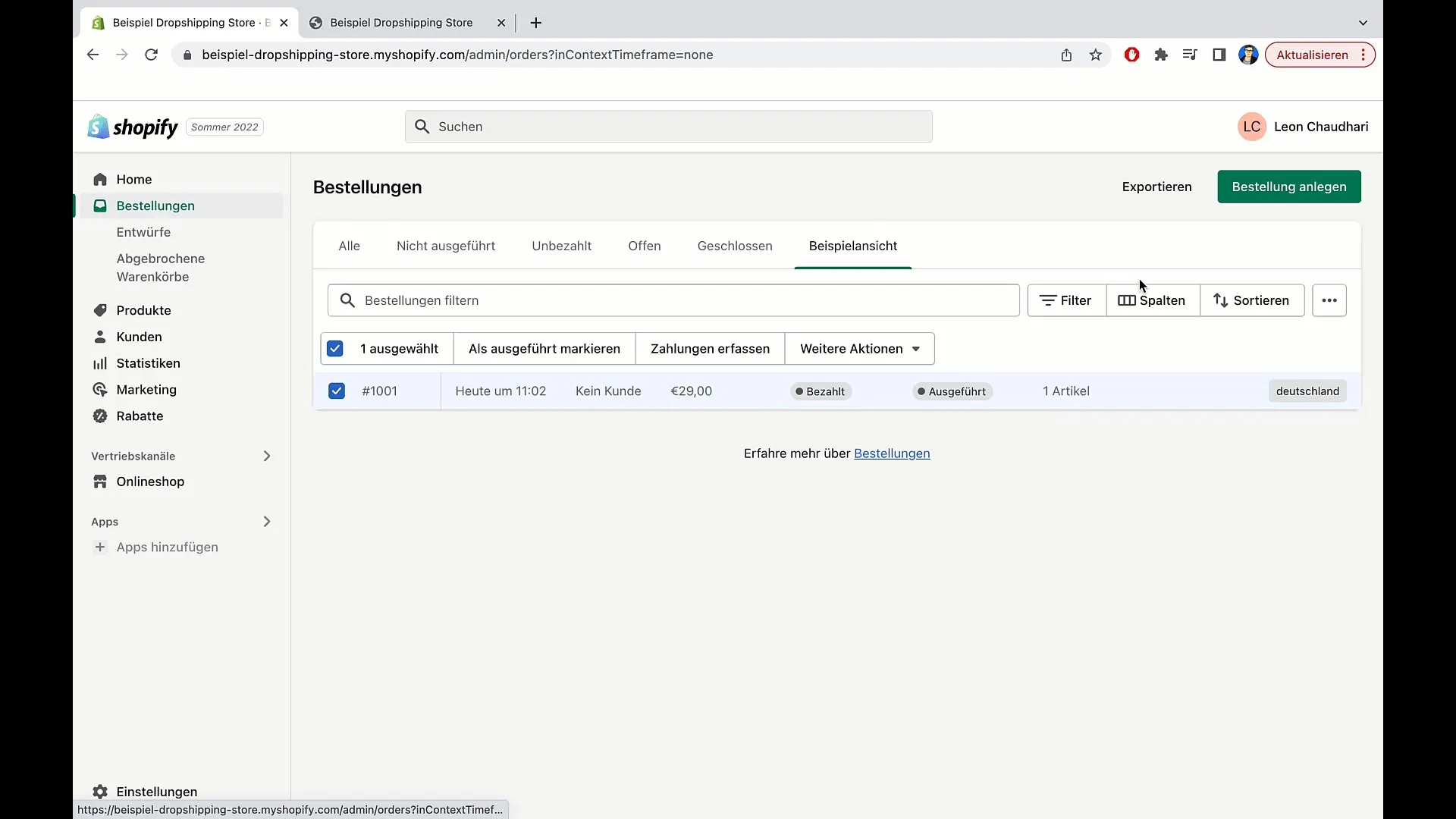
Kokkuvõte
Selles õpetuses õppisid, kuidas leida, filtreerida, kohandada ja eksportida tellimusi Shopify's. Need funktsioonid on olulised, et säilitada ülevaade oma tellimustest e-kaubanduse äris ning luua tõhusad töövoogud.
Korduma kippuvad küsimused
Kuidas leida konkreetne tellimus Shopify's?Sisesta lihtsalt märksõna otsinguväljale või kasuta filtreerimisvalikuid.
Kas ma saan tellimusi filtreerida erinevate kriteeriumide järgi?Jah, võid filtreerida tarneviisi, maksestaatuse, kuupäeva ja rohkema järgi.
Kuidas eksportida tellimusi Shopify's?Kliki "eksportimine" ja vali soovitud eksportimisvõimalus.
Kas ma saan tellimuste ülevaates lisada või eemaldada veerge?Jah, saad veerge vastavalt vajadusele kohandada.
Kuidas lisada tellimusele silte?Ava tellimus ja vali siltide lisamise võimalus.


